Как ограничить видимость задачи?
По умолчанию все участники проекта (кроме роли “Гость”) будут видеть все задачи и подзадачи проекта (“Гости” видят только те задачи, на которые они подписаны или назначены ответственными). Если возникла необходимость скрыть задачу или комментарий от некоторых сотрудников, нажмите на иконку в виде замочка и, к примеру, выберите пункт “Произвольный круг людей”:
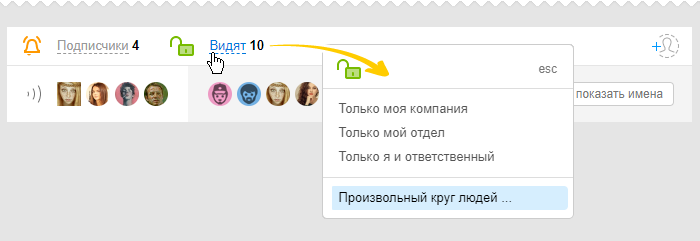
После нажатия появится список всех участников проекта.

Примечание! Отметив чекбокс в строке с названием компании, вы выберете сразу всех сотрудников этой компании.
В задаче будет указан список пользователей, кто её видит:
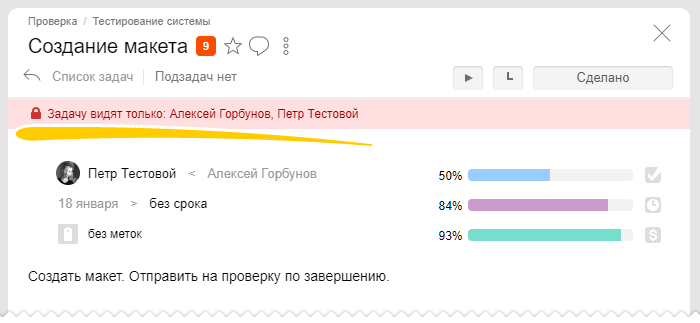
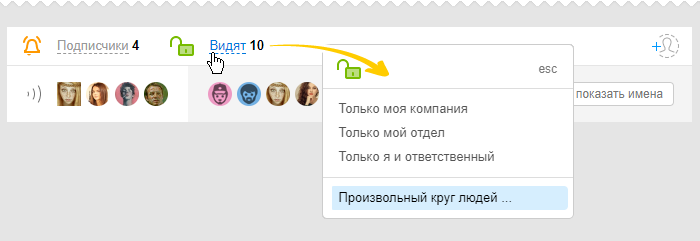
После нажатия появится список всех участников проекта.
Отметьте тех, кто должен видеть данную задачу, и нажмите кнопку «Обновить задачу».

Примечание! Отметив чекбокс в строке с названием компании, вы выберете сразу всех сотрудников этой компании.
В задаче будет указан список пользователей, кто её видит:
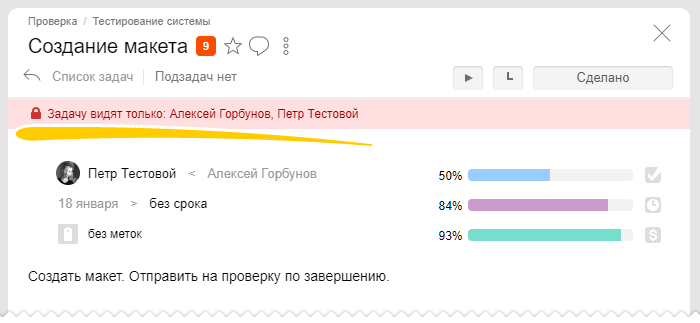
Чтобы ограничить видимость сразу нескольких задач, выберите их в списке задач и нажмите Видимость. Выберите нужных участников и нажмите Применить.
Обратите внимание! Владелец аккаунта и Администраторы с правом “Просмотр скрытой информации” имеют доступ ко всей скрытой информации.
Эта статья была вам полезна?
Да, спасибо!
Нет